Kaip iš naujo nustatyti programos duomenis "Windows 10" versijoje

Naudodami "Windows 10" jubiliejaus atnaujinimą, dabar galite iš naujo nustatyti programos duomenis, neištrindami programos iš naujo ir įdiekdami iš naujo. Tai gali išspręsti problemas, kai programoje sugenda bloga būsena arba greitai greitai atkuriate programą pagal numatytuosius nustatymus.
Programoje bus prarasti visi nustatymai ir talpyklos duomenys, todėl turėsite nustatyti app vėl subraižyti vėliau. Ši nauja parinktis veikia tik "Universalios" Windows platformos "programose, kurios paprastai yra įdiegtos iš" Windows "parduotuvės, tačiau mes turime keletą patarimų, kaip iš naujo nustatyti darbalaukio programas pastarojoje šio straipsnio dalyje.
Kaip iš naujo nustatyti UWP programos duomenis "Windows 10"
Jei norite iš naujo nustatyti programos duomenis, atidarykite "Nustatymų" programą iš meniu Pradėti. Eikite į sistemą> Programos ir funkcijos.
Suraskite programą, kurią norite iš naujo nustatyti, įdiegtų programų sąraše ir spustelėkite arba palieskite ją. Spustelėkite nuorodą "Išplėstinės parinktys", esančią programos pavadinime.
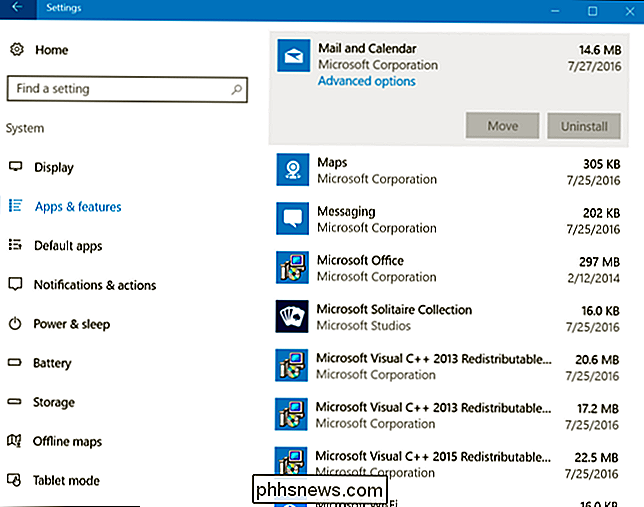
Spustelėkite arba palieskite "Reset" mygtuką, kad iš naujo nustatytumėte programos nustatymus.
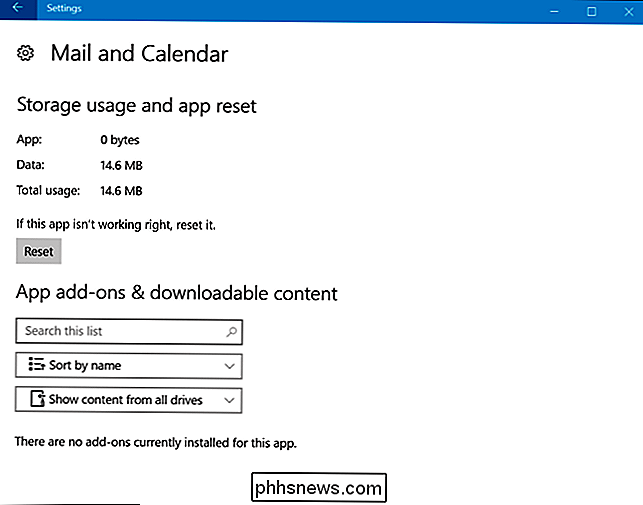
Turėsite spustelėti antrą mygtuką "Reset", kad patvirtintumėte, jog norite išvalyti programos duomenys.
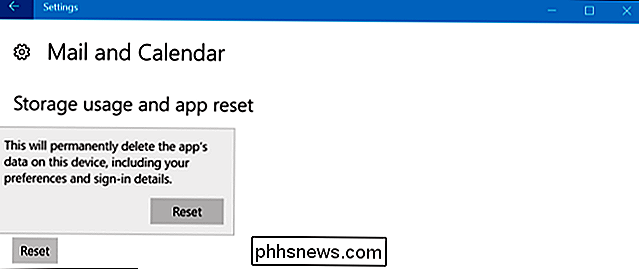
Ateityje taip pat galėsite pašalinti programų papildinius ir kitą atsisiunčiamą turinį iš šio ekrano. Tačiau šiuo metu ši funkcija nenaudojama jokiose programose.
Kaip iš naujo nustatyti "Windows" darbalaukio programą
Deja, nėra standartinio būdo atkurti "Windows" darbalaukio programos nustatymus. Jei sąraše "Programos ir funkcijos" pasirinkote darbalaukio programą, pamatysite nuorodą "Išplėstinės parinktys".
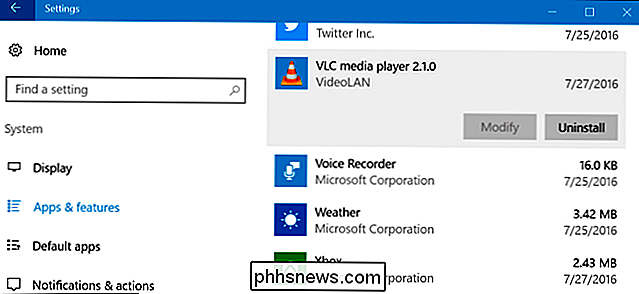
Jums reikės rasti pasirinktį, būdingą pačiai programai. Kai kurioms programoms yra integruotų parinkčių, skirtų iš naujo nustatyti numatytuosius nustatymus. Pavyzdžiui, kiti gali reikalauti išarchyvuoti failų sistemą ir, pvz., Aplanką "Application Data" (% APPDATA%) ištrinti tam tikro programos aplanką.
Daugeliu atvejų galite išvalyti programos nustatymus pašalindami, pasakodami apie atinstaliatorių ištrinti visus nustatymus ir iš naujo įdiegti.
Norėdami ištrinti "Windows" darbalaukio programos duomenis, turėsite ieškoti tos pačios programos konkrečios parinkties. Ieškokite žiniatinklyje programos pavadinimo ir "reset settings" arba panašios informacijos, kad surastumėte šią informaciją.
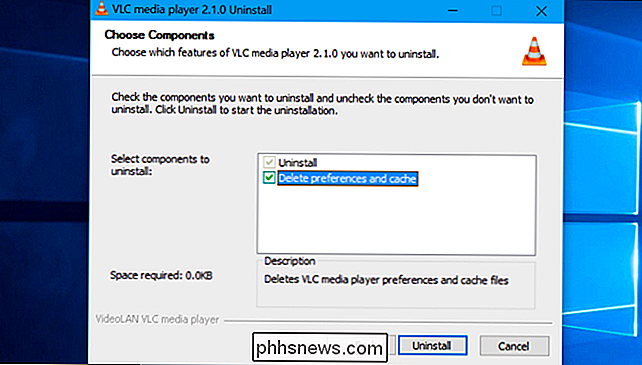

Kaip pertvarkyti arba slėpti plėtinių mygtukus "Chrome" įrankių juostoje
Kai kuriuose "Google Chrome" plėtiniuose dešinėje įrankių juostos pusėje yra pridėtas mygtukas, kuris paprastai suteikia prieigą prie pagrindinių plėtinių funkcijų. Šie mygtukai pridedami tokiu būdu, kad būtų įdiegti plėtiniai, o užsakymas gali būti jūsų tau nepatinka. Laimei, "Chrome" dabar leidžia lengvai pertvarkyti išplėtimo mygtukus įrankių juostoje.

Kaip apskaičiuoti "Pokémon's exact IV" su "Pokémon GO" naujos vertinimo sistema
Jei žaidžiate "Pokémon GO", tuomet, žinoma, nori geriausio "Pokémon", kurį galite gauti. Tai yra tai, žinant, kaip geras individualus "Pokemon" yra toli gražu neapsiribojantis tik savo CP ir perkelti rinkinį. Kiekvienas "Pokemon" turi savo IV-individualias vertybes, kurios apibrėžia, kaip ji iš tikrųjų bus vykdoma mūšyje.


